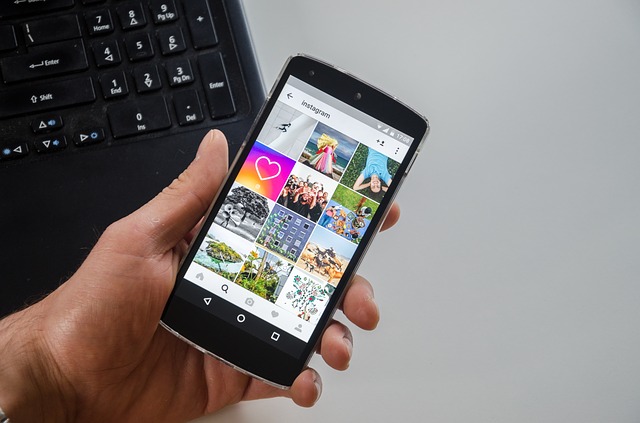Содержание
В Instagram есть необычная функция выделения, которая позволяет добавлять любимые истории в качестве предварительного просмотра в вашем профиле. Основные моменты отображаются в верхней части страницы вашего профиля, что делает его отличным способом взаимодействия с подписчиками и демонстрации вашей работы. Вы можете просто нажать на значок выделения после загрузки любой истории, чтобы добавить ее в разделы «Основные моменты». Это значит разместить их в сети, но что, если вы хотите сохранить их в своей галерее офлайн? Что ж, после небольшого количества проб и ошибок мы нашли 5 способов легко скачать основные моменты из Instagram в автономном режиме!
Как скачать основные моменты из Instagram
1. Собственный метод
Первый вариант — это собственный вариант, который работает хорошо и проще всего. Загвоздка в том, что Instagram раньше показывал список зрителей в левом нижнем углу каждой истории. Однако теперь, когда вы добавляете их в основные моменты, значок там не появляется. Некоторых это может сбить с толку, но работает так же, как и при сохранении историй в Instagram. Вместо того, чтобы нажимать на значок списка зрителей и нажимать «Сохранить», мы сделаем вот что.
Вы можете просто открыть выделение, проведя пальцем вверх, и вы откроете то же меню списка зрителей (что и значок списка зрителей). Отсюда просто нажмите на знак загрузки со стрелкой вниз, и все готово. Вы можете повторить этот метод с любым моментом, который хотите загрузить.
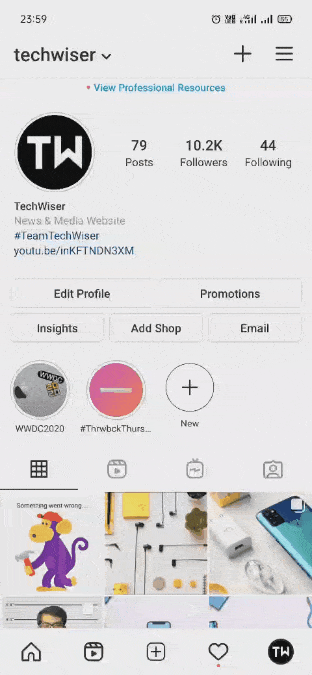
2. Архив историй
Предпочтительным способом является загрузка основных моментов истории из раздела «Основные моменты». Однако, если вы хотите иметь более организованный подход, вы также можете просмотреть архив историй. Это имеет несколько преимуществ. Во-первых, вы можете увидеть дату публикации истории, что позволяет вам добавлять похожие истории примерно той же даты к основным моментам, которые вы могли пропустить раньше.
Самое приятное во вкладке «Архив» то, что помимо даты вы также можете искать истории с помощью календаря и просмотра местоположения.
Чтобы просмотреть архив историй,откройте Instagram и нажмите значок профиля (миниатюру изображения вашего профиля) в правом нижнем углу. Затем нажмите на значок из трех горизонтальных линий в правом верхнем углу, чтобы открыть боковую панель с опцией архива вверху. Просто откройте раздел архива, где вы сможете просмотреть все истории. хронологически. Затем просто проведите пальцем вверх, как мы это делали на первом этапе, и сохраните историю.
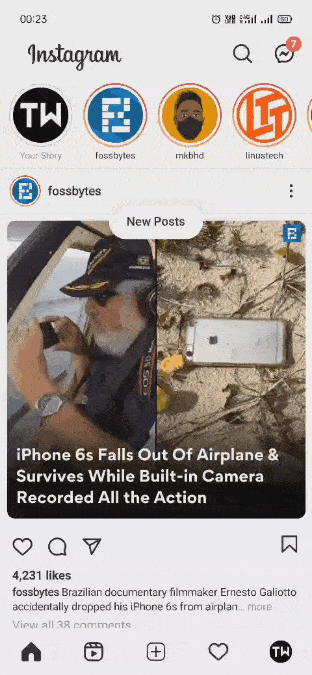
3. Приложение Story Save (требуется вход в систему)
Огромным недостатком обоих перечисленных выше методов является то, что они работают только тогда, когда вы пытаетесь загрузить основные моменты Instagram из своего профиля. Итак, что же делать, если вы хотите загрузить отрывки из чужих историй? Мы собираемся использовать приложение под названием Story Save, которое имеет понятный пользовательский интерфейс и позволяет загружать не только основные моменты, но также истории и публикации. Сначала скачать приложение и войдите в систему, используя имя пользователя или данные для входа в Facebook.
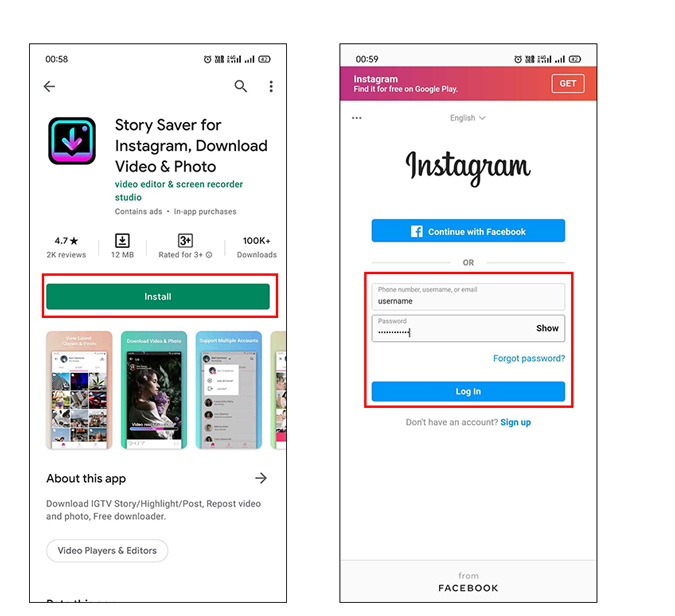
На следующем экране вы увидите ваш профиль и людей, на которых вы подписаны. Вы можете открыть любой из этих профилей или воспользоваться строкой поиска вверху. В нашем случае мы искали другой профиль, который привел нас к минимальному пользовательскому интерфейсу ленты IG. Нажмите на историю вверху страницы.
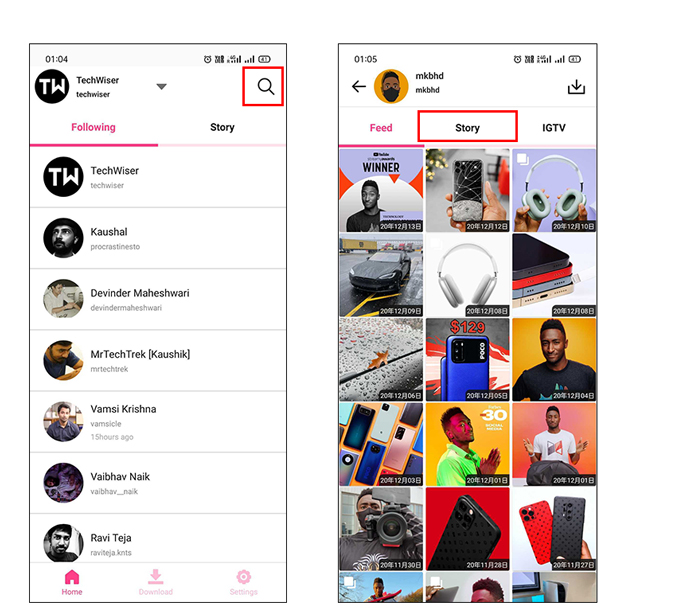
На следующей странице вы увидите активные истории и основные моменты. Нажмите на любой из выделенных фрагментов и выберите видео или изображение, которое хотите загрузить. Вы можете либо открыть каждую историю, просмотреть и загрузить, либо выбрать несколько основных моментов одновременно. В обоих случаях нажмите на стрелку вниз, чтобы загрузить. Как только вы закончите, приложение покажет вам предварительный просмотр внизу.
Вы можете просмотреть загрузки в приложении галереи или использовать собственную галерею, которую можно переключать на главном экране, как показано на изображении ниже.
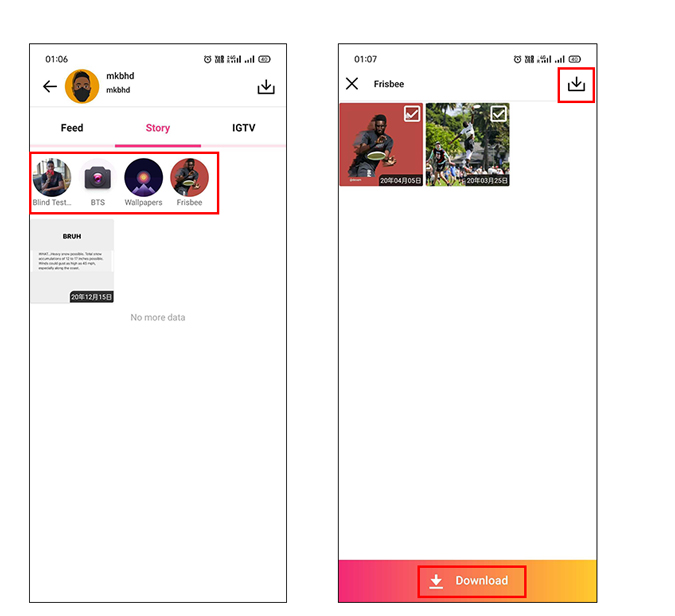
Получите Приложение для сохранения истории
4. Хранитель историй (анонимно)
Если вы не хотите входить в свою учетную запись Instagram с помощью приложения, другой способ анонимно загрузить основные моменты истории Instagram — использовать веб-сайт. Для этого мы собираемся использовать Story Saver, доступ к которому можно получить из любого браузера на вашем телефоне или ПК.
Сначалаоткройте веб-сайт Story Saver и нажмите «Загрузить Instagram Highlights». В поле поиска введите имя любой учетной записи, к которой вы хотите получить доступ, и нажмите «Загрузить». Помните, что это должна быть общедоступная учетная запись.
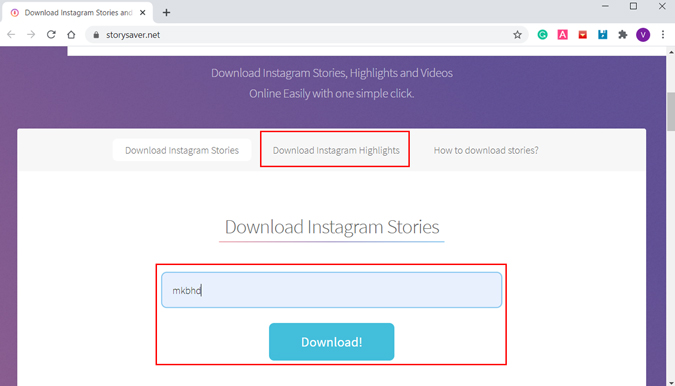 <
<Вам придется иметь дело с рекламой, однако она не навязчива и не приводит к всплывающим окнам или ненужным кликам. Чуть ниже объявления проверьте код проверки и дождитесь его загрузки. Затем просто прокрутите вниз и выберите «Показать основные моменты».
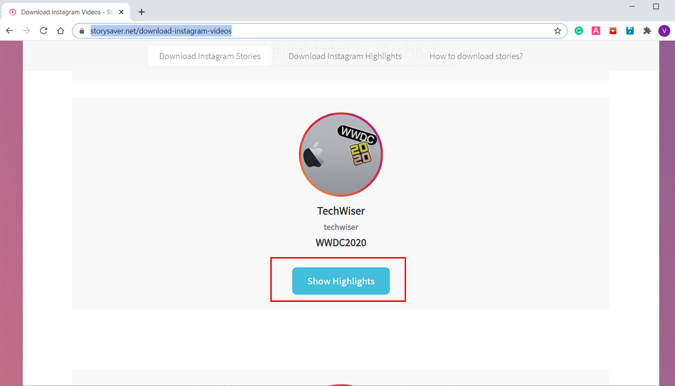
Как только выоткроете определенный раздел основных моментов, на странице появится несколько изображений или видео, которые можно загрузить, нажав «Сохранить как видео». Вы также можете просмотреть их, если они есть. видео, которое позволяет легко пропустить определенный момент.
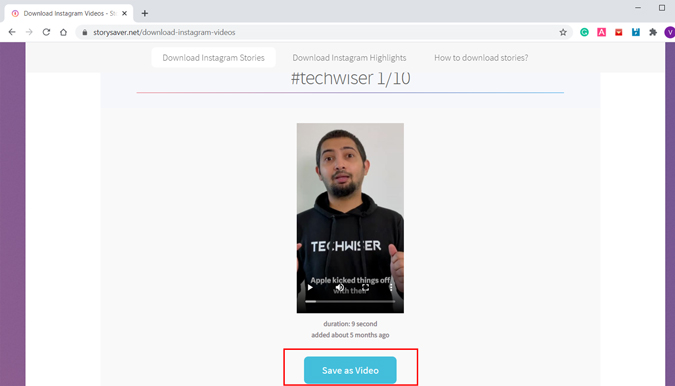
Сохранения историй — отличный вариант, если вы хотите анонимно загружать основные моменты. Плюс ко всему, вы даже можете открыть его в режиме инкогнито, удалив все следы из истории браузера.
Посетите Хранитель истории
5. Настаивайте
Ранее мы говорили о расширении Inssist для Google Chrome, и это один из наших любимых способов управления нашими учетными записями в Instagram. Оно не только предоставляет вам мобильный пользовательский интерфейс в Интернете, но также имеет ряд других преимуществ перед другими приложениями в Интернете. Вы можете читать далее об Inssist, но сейчас давайте сосредоточимся на основных моментах Instagram.
Яустановите расширение Chrome и откройте его, нажав значок + знак в правом верхнем углу браузера. Оказавшись на главной странице, используйте обычные способы входа в систему, чтобы открыть свою учетную запись.
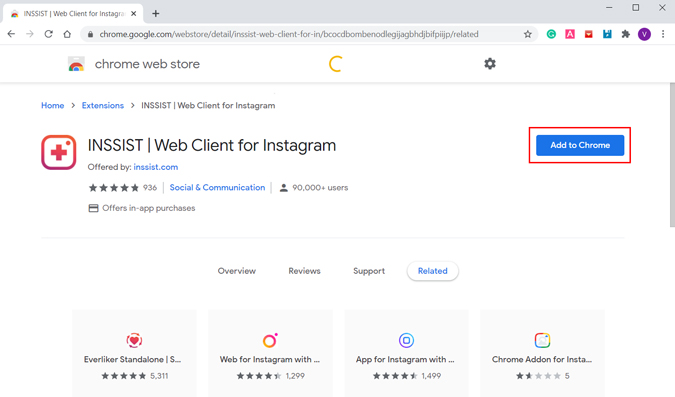
Как вы, возможно, уже догадались, вы увидите пользовательский интерфейс Instagram, похожий на мобильный, поэтому вы уже знакомы с ним. Чтобы открыть свой профиль и перейти к основным моментам, коснитесь значка профиля в правом нижнем углу экрана и коснитесь фрагмента, который вы хотите загрузить. Теперь нажмите кнопку загрузки со стрелкой вниз, и все готово.
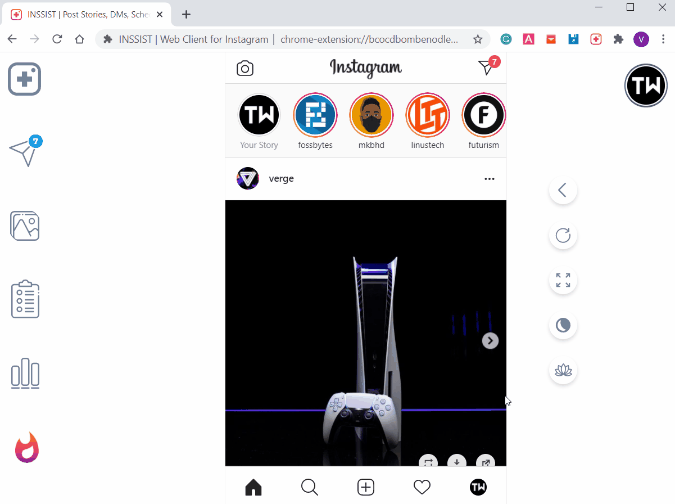
Это когда вы пытаетесь сохранить момент из своей учетной записи. Чтобы загрузить чужой момент, нажмите на значок поиска внизу и напишите имя пользователя в строке поиска вверху (текстовое поле). Затем выполните те же действия, что и раньше, то есть щелкните выделение и нажмите «Загрузить». Просто, правда?
Получите Настаивайте
Заключительное слово: загрузите основные моменты из Instagram
Итак, это были 5 способов легко загрузить основные моменты из Instagram. Подводя итог в нескольких предложениях, если вы хотите загрузить свою историю, нет лучшего способа, чем использовать встроенную функцию загрузки в Instagram. Это быстро и легко. Кроме того, если вы хотите загрузить основные моменты анонимно, веб-сайт Story Saver является отличным вариантом, а также позволяет загружать активные в данный момент истории. Надеюсь, вы попробуете их все и найдете лучший способ, который подойдет именно вам.
Читайте также Как использовать режим Vanish в Instagram и Messenger